Publikacja dokumentów w Internecie w dużej mierze opiera się na formacie PDF. Bez względu na to, czy pobierasz broszurę, magazyn, raport czy prospekt, istnieje duże prawdopodobieństwo, że będzie to plik PDF. Dokumenty w tym formacie wyglądają identycznie na różnych urządzeniach oraz w aplikacjach, a także zachowują te same właściwości podczas drukowania z dowolnego urządzenia.
Jednak format PDF nie jest jedynym, który zapewnia tę uniwersalność. Również format XPS zyskuje na znaczeniu.
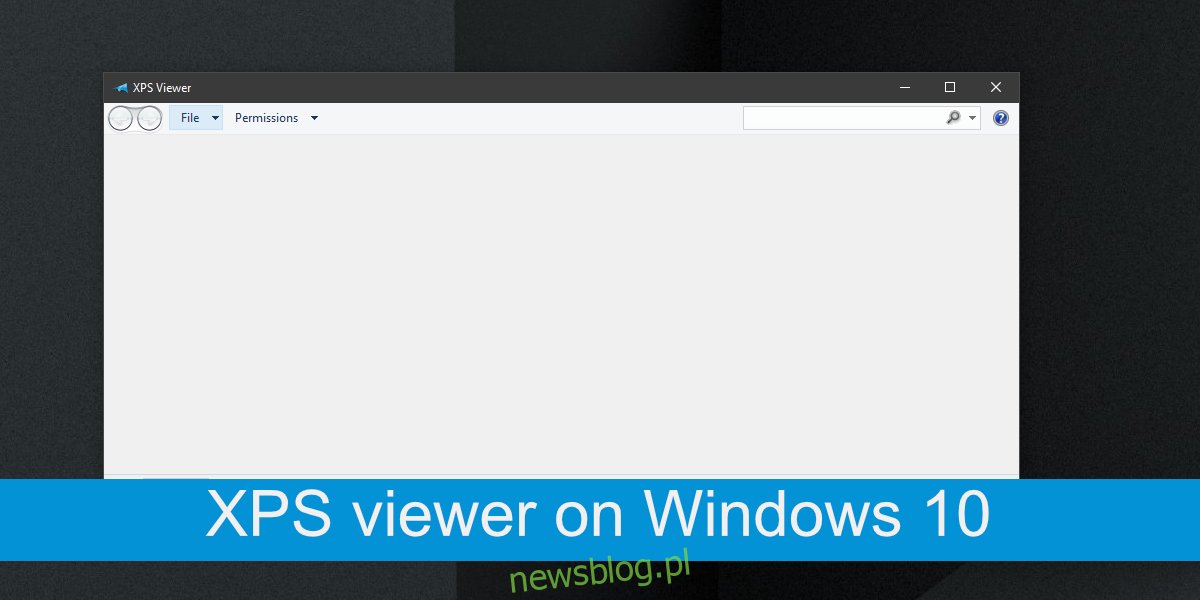
Format plików XPS
Format XPS został stworzony przez firmę Microsoft jako konkurencja dla PDF. Choć nie zdobył on takiej popularności, jak jego rywal, nadal możesz się natknąć na pliki XPS. Aby stworzyć dokument w tym formacie, potrzebujesz edytora, który obsługuje zapis w XPS. Wszystkie aplikacje z pakietu Microsoft Office mogą tworzyć pliki XPS, jednak nie umożliwiają ich późniejszego otwierania. Podobnie, nowoczesne przeglądarki internetowe nie obsługują tego formatu, ale niektóre programy do czytania PDF mogą go otwierać.
Przeglądarka XPS – Sumatra PDF Reader
Wiele dobrych czytników PDF obsługuje również format XPS. Jednym z zalecanych narzędzi jest Sumatra PDF Reader. To darmowa aplikacja, dostępna zarówno w wersji instalacyjnej, jak i przenośnej, która potrafi otwierać pliki XPS.
Pobierz Sumatra PDF Reader (wybierz preferowaną wersję).
Zainstaluj i uruchom program Sumatra PDF Reader.
Przeciągnij plik XPS do okna aplikacji, aby go otworzyć.
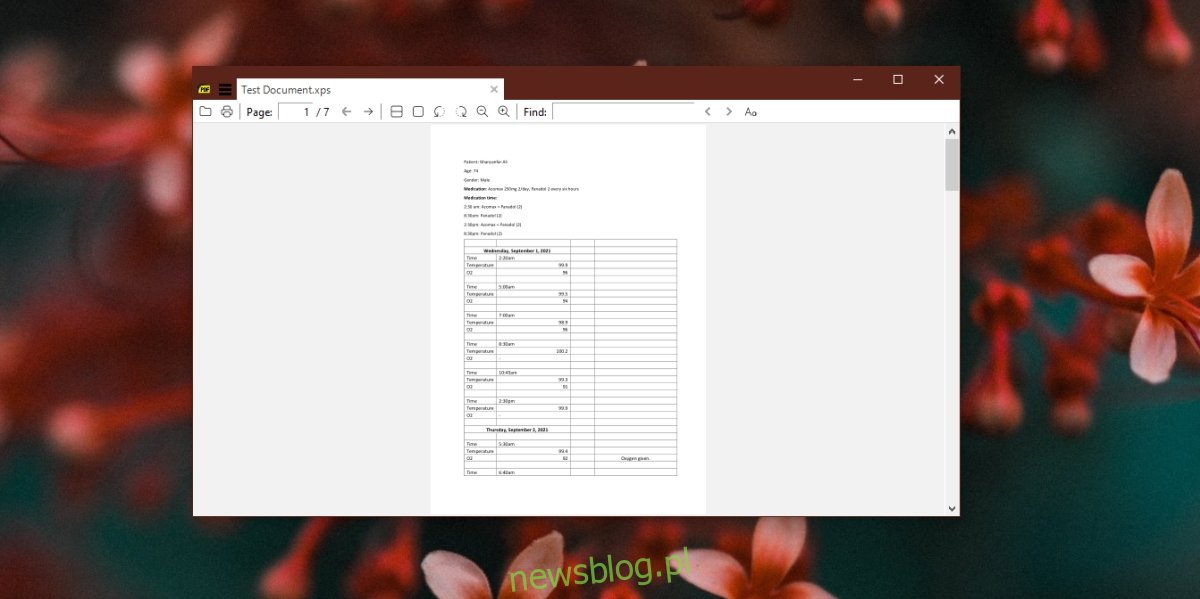
Przeglądarka XPS – Dysk Google
Jeżeli nie chcesz instalować dodatkowych aplikacji, możesz skorzystać z Dysku Google. Wystarczy przesłać plik XPS na swoje konto, aby móc go wyświetlić.
Wejdź na Dysk Google i zaloguj się na swoje konto.
Naciśnij przycisk Nowy, a następnie wybierz Prześlij plik.
Wybierz plik XPS i poczekaj na jego przesłanie.
Dwa razy kliknij, aby otworzyć plik w Dysku Google.
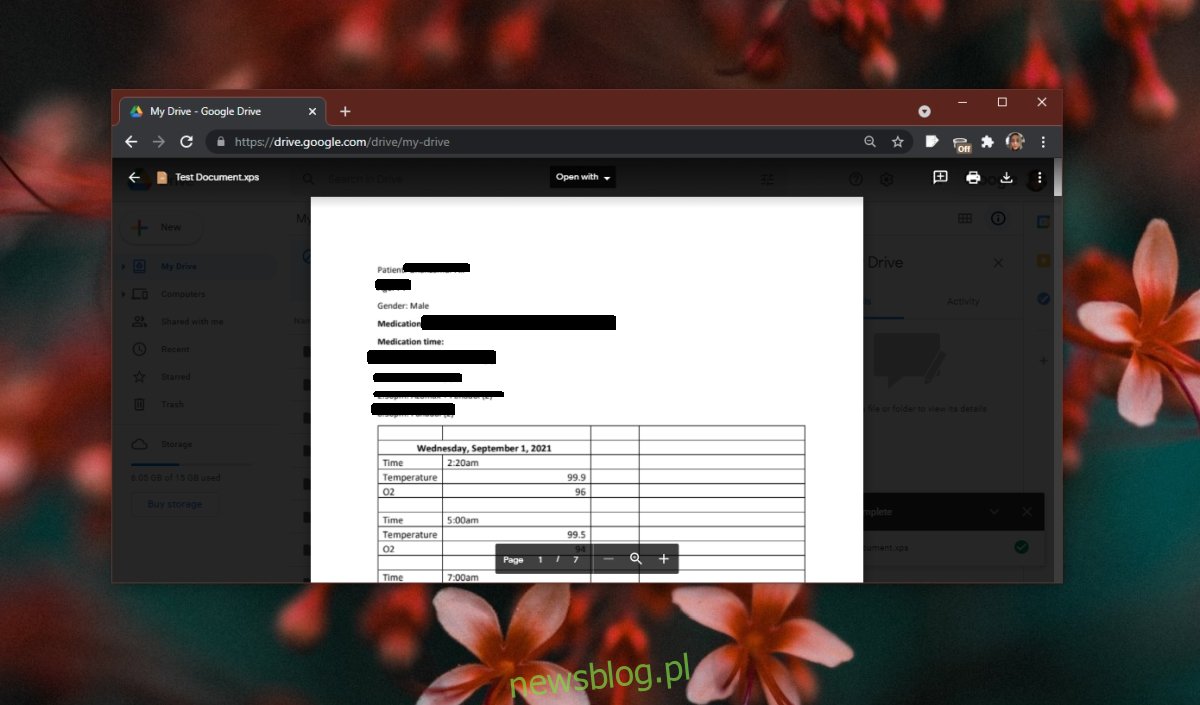
Przeglądarka XPS – wbudowana aplikacja Windows 10
Windows 10 był wyposażony w własną aplikację do przeglądania plików XPS. Niestety, Microsoft zrezygnował z jej wsparcia. W nowszych wersjach Windows 10 aplikacja ta nie jest preinstalowana, ale nadal można ją dodać.
Aby to zrobić, otwórz Ustawienia za pomocą skrótu klawiszowego Win + I.
Przejdź do sekcji Aplikacje.
Wybierz zakładkę Aplikacje i funkcje.
Kliknij na Funkcje opcjonalne.
Wybierz Dodaj funkcję.
Z listy wybierz przeglądarkę XPS.
Kliknij Zainstaluj (proces instalacji może trochę potrwać).
Po zakończeniu instalacji kliknij prawym przyciskiem myszy na plik XPS i wybierz Otwórz za pomocą.
Z menu kontekstowego wybierz przeglądarkę XPS, aby otworzyć plik.
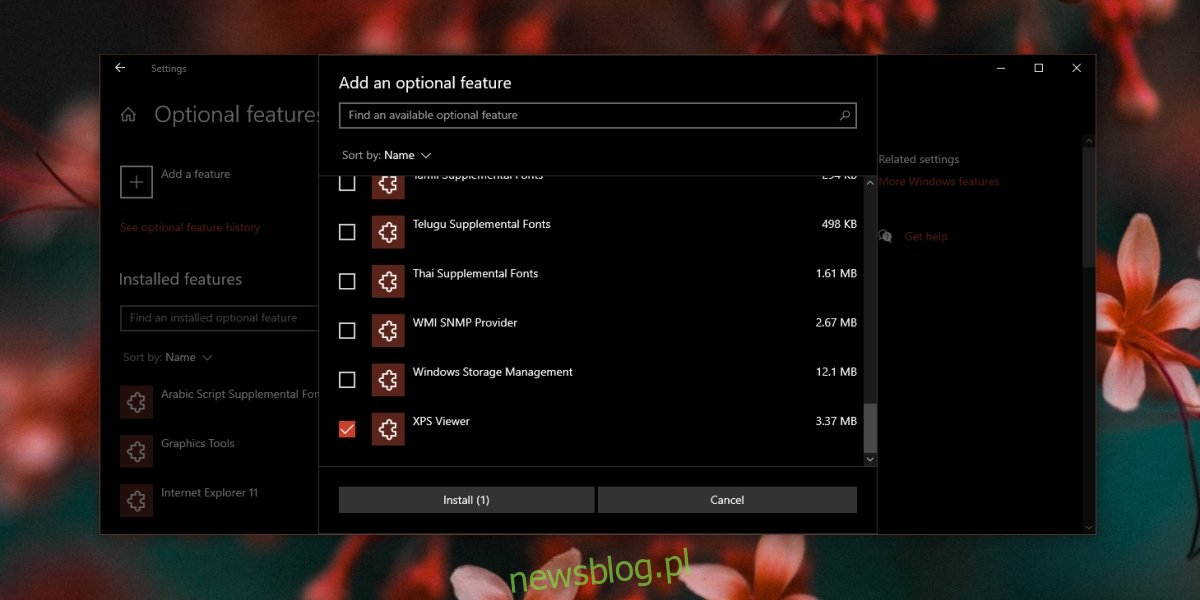
Podsumowanie
Format XPS nie cieszy się dużym zainteresowaniem, nawet wśród produktów Microsoftu. Dopóki sytuacja się nie zmieni, nie ma co liczyć na jego większą popularność. W naszych testach zauważyliśmy, że standardowa przeglądarka XPS w Windows 10 miała trudności z otwieraniem niektórych plików XPS, nawet tych stworzonych w Microsoft Word. W przeciwieństwie do niej, Sumatra PDF Reader radził sobie z formatem bez problemów, niezależnie od zawartości dokumentu. Jeżeli chcesz otworzyć plik XPS bez korzystania z polecanych aplikacji, poszukaj solidnego czytnika PDF, który powinien sprostać temu zadaniu.
newsblog.pl
Maciej – redaktor, pasjonat technologii i samozwańczy pogromca błędów w systemie Windows. Zna Linuxa lepiej niż własną lodówkę, a kawa to jego główne źródło zasilania. Pisze, testuje, naprawia – i czasem nawet wyłącza i włącza ponownie. W wolnych chwilach udaje, że odpoczywa, ale i tak kończy z laptopem na kolanach.